Guide Complet pour le Maintien et l’Optimisation de vos Colliers GPS Garmin et du Garmin ALPHA


Entretien et Rénovation : Assurez-vous une Chasse Optimale avec votre Kit GPS Garmin
Pourquoi l’Entretien de votre Kit GPS Garmin est Crucial
Dans le monde de la chasse, disposer d’un équipement fiable et performant peut faire toute la différence entre une expédition fructueuse et une journée de frustration. Les colliers GPS Garmin, utilisés pour suivre vos précieux chiens de chasse, sont devenus des outils indispensables pour chasser en toute tranquillité et sécurité. Pourtant, comme tout bon matériel électronique, ils nécessitent un entretien régulier pour assurer leur durabilité et leurs performances.
Prévention des pannes imprévues
Imaginez-vous en pleine traque, votre chien s’éloigne pour poursuivre une proie, et soudain, votre GPS cesse de fonctionner. Une situation cauchemardesque pour tout chasseur ! Un entretien rigoureux de votre kit GPS Garmin peut prévenir ces désagréments. Assurez-vous de contrôler régulièrement chaque composant pour repérer et corriger tout signe d’usure avant qu’il ne devienne un problème sérieux.
Maximisation de la durabilité et des performances
En maintenant un entretien régulier de votre équipement, vous vous assurez que votre kit GPS fonctionnera de manière optimale pour chaque sortie. Cela ne se traduit pas uniquement par une fiabilité accrue lors de la chasse, mais également par des économies à long terme. En évitant de devoir remplacer un kit complet, dont le coût est loin d’être négligeable, vous maximisez votre investissement initial.
Préparations et Soins Essentiels pour votre Equipement
Nettoyage et Entretien Quotidien
La chasse expose souvent votre équipement à la boue, à la poussière et autres éléments environnementaux. Il est donc indispensable de nettoyer votre kit GPS après chaque utilisation pour le garder en parfait état. Utilisez un chiffon doux humidifié avec un détergent non abrasif pour nettoyer délicatement toutes les surfaces de l’appareil. Portez une attention particulière aux ports USB et aux connexions pour éviter la corrosion.
Inspection Préalable à chaque Chasse
Avant chaque sortie, une inspection minutieuse de votre kit GPS Garmin est essentielle. Vérifiez l’état général de l’équipement, cherchez des signes d’usure, de fissures ou de dommages potentiels. Assurez-vous que les câbles, antennes et connexions sont en bon état, sans déformation ni corrosion. Un contrôle rigoureux avant chaque chasse vous évitera bien des déboires sur le terrain.
Maintenance Avancée pour des Performances Accrues
Remplacement des Pièces Usées
Les antennes, batteries et autres composants de votre kit GPS ne sont pas immortels. Lorsqu’ils montrent des signes d’usure, il est crucial de les remplacer. Prenez soin d’investir dans des pièces de qualité supérieure. Par exemple, des antennes haute qualité offrent une meilleure portée et une robustesse accrue, augmentant ainsi l’efficacité de votre traque.
Batteries de Remplacement
Une batterie faible peut rapidement devenir un handicap. Envisagez de vous équiper de batteries de remplacement haute capacité pour vos colliers GPS et unités centrales. Ces solutions permettent de prolonger considérablement la durée d’utilisation de votre équipement, essentielle lors des longues journées de chasse.
Utilisation de Balises et Accessoires
Les balises et autres accessoires spécifiques peuvent également prolonger la vie de vos appareils. Par exemple, des balises GPS ajoutées à vos colliers Garmin permettent une meilleure traçabilité et une protection accrue contre l’usure. Ces éléments additionnels, bien que nécessitant une installation précise et parfois professionnelle, sont un atout non négligeable pour tout chasseur soucieux de l’état de son équipement.
Pour Conclure : Une Chasse en Toute Sérénité
S’assurer de l’entretien régulier de votre kit GPS Garmin est une tâche essentielle pour toute excursion en pleine nature. Du nettoyage quotidien au remplacement des pièces usées, chaque étape contribuant à la longévité et à l’efficacité de votre équipement vous assure une chasse réussie et sécuritaire. Ne négligez jamais l’importance de garder votre matériel en parfait état de fonctionnement. Après tout, un chasseur bien équipé est un chasseur préparé pour toutes les éventualités.
Avec ces conseils, vous pourrez profiter pleinement de votre passion pour la chasse tout en ayant la certitude que votre équipement est fiable et prêt à l’action. Pour obtenir des pièces de remplacement de qualité et prolonger la vie de votre matériel, rendez-vous sur Caninstore, votre partenaire de confiance.
Article proposé par Actuchasse avec notre partenaire à la une : Caninstore
Exploration des Routes et Sentiers d’Aventure avec Garmin Tread base edition
 [embed]https://www.youtube.com/watch?v=Fbbk1c00EhM[/embed]
[embed]https://www.youtube.com/watch?v=Fbbk1c00EhM[/embed]
🌍 Exploration des Routes et Sentiers d’Aventure avec Garmin Tread
🔍 Introduction
Découvrons ensemble comment utiliser les fonctionnalités de cartographie avancées du Garmin Tread pour les amateurs d’aventures tout-terrain. Que vous conduisiez un gros 4×4 ou un véhicule plus compact, cette fonction vous permettra de visualiser des itinéraires adaptés à votre profil de véhicule.
🚙 Sélection du Profil de Véhicule
Pour commencer, sélectionnez le profil de votre véhicule sur votre Garmin Tread. Cela influencera les types de routes et de sentiers qui s’afficheront sur la carte. Par exemple, si vous choisissez un profil pour un véhicule de taille standard, les options de sentiers et de routes s’adapteront en conséquence.
🗺️ Visualisation sur la Carte
Une fois le profil de véhicule sélectionné, ouvrez la carte. Vous pouvez zoomer sur votre région pour mieux voir les détails. Les zones adaptées à votre véhicule seront indiquées par des codes couleurs, facilitant ainsi la navigation et la planification de votre parcours.
🎨 Comprendre les Codes Couleurs
Les différents codes couleurs sur la carte représentent les types de routes disponibles :
- Routes pour tous les véhicules
- Véhicules hors-route de moins de 50 pouces
- Sentiers pour motos
- Véhicules pour destinations spéciales
🔄 Changer de Profil de Véhicule
Si vous souhaitez explorer d’autres types de sentiers ou de routes, vous pouvez facilement basculer entre les différents profils de véhicules. Par exemple, en passant au profil « side-by-side », les options de cartographie s’ajusteront pour montrer les routes et sentiers appropriés pour ce type de véhicule.
👆 Interaction avec la Carte
Pour accéder à ces informations détaillées, il suffit de taper sur le bouton de la couche de carte. Cela vous permettra de visualiser toutes les routes et sentiers d’aventure disponibles selon votre profil de véhicule actuel.
🔗 Conclusion
Le Garmin Tread est un outil indispensable pour les aventuriers du tout-terrain, offrant des fonctionnalités de cartographie détaillées et personnalisables selon le type de véhicule. N’oubliez pas de bien configurer votre profil pour une expérience optimale!
Explorez plus de gadgets et accessoires pour vos aventures sur caninstore.com
Actuchasse avec notre partenaire à la une : Caninstore
Tutoriel : Création d’une Géofence sur un ALPHA 100
 [embed]https://www.youtube.com/watch?v=fqwL08ILR1E[/embed]
[embed]https://www.youtube.com/watch?v=fqwL08ILR1E[/embed]
📍 Tutoriel : Configuration d’une Géofence pour la Surveillance Canine
Bienvenue dans ce guide pratique où nous allons vous montrer comment configurer une géofence qui vous alertera lorsque vos chiens entrent ou sortent d’une zone définie. C’est un outil fantastique pour garder un œil sur vos compagnons à quatre pattes sans avoir à les surveiller constamment!
👉 Étape 1 : Accéder aux Paramètres de Localisation
Commencez par l’écran d’accueil de votre appareil. Sélectionnez l’option « Setup », puis cliquez sur « Location Alerts » et choisissez « Add Alert ».
👉 Étape 2 : Création de la Géofence
Après avoir sélectionné « Geofence », un écran de carte apparaîtra. C’est ici que vous allez dessiner la limite de la zone à surveiller.
👉 Étape 3 : Dessiner la Géofence
Utilisez les épingles rouges pour marquer les coins de votre propriété. Sélectionnez un coin et appuyez sur « Use » pour fixer le point. Cela créera une liaison vous permettant de choisir le coin suivant de votre propriété, et ainsi de suite, jusqu’à ce que vous ayez dessiné toute la zone.
Vous pouvez ajuster la vue en utilisant le bouton « minus » pour mieux visualiser et ajuster les points. Si votre propriété a plus de quatre coins, pas de panique, l’outil peut gérer jusqu’à 10 coins!
👉 Étape 4 : Activation de la Géofence
Une fois que vous avez défini tous les coins, appuyez sur « Done ». Félicitations, votre géofence est maintenant créée!
Sur l’écran, vous verrez différents icônes. L’icône avec une coche signifie que la géofence est active. Vous pouvez la désactiver si nécessaire.
👉 Étape 5 : Configuration des Alertes
Le deuxième icône vous permet de configurer les alertes sonores. En tapant dessus, vous pourrez choisir différents types d’alertes, les visualiser sur la carte, etc.
Et voilà, vous avez maintenant une géofence fonctionnelle pour veiller sur vos chiens! Plus de soucis à se faire lorsqu’ils jouent dehors.
Actuchasse avec notre partenaire à la une : Caninstore
Visitez notre site pour plus d’informations et d’accessoires pour vos animaux : https://caninstore.com/fr/
Découverte du Garmin Alpha 300
 [embed]https://www.youtube.com/watch?v=VUFdQP2RZ94[/embed]
[embed]https://www.youtube.com/watch?v=VUFdQP2RZ94[/embed]
📦 Découverte du Garmin Alpha 300
🎉 Introduction
Bonjour à tous! Aujourd’hui, nous allons explorer ensemble le tout nouveau Garmin Alpha 300, fraîchement déballé. Garmin a récemment changé sa politique de vente en ne proposant plus de packs complets. Cependant, chez JM Artemis, nous continuerons à offrir des packs personnalisés incluant vitres, tours de cou et coques de protection. Mais pour l’instant, concentrons-nous sur ce que contient la boîte de l’Alpha 300.
🛠 Contenu de la boîte
À l’ouverture de la boîte, nous trouvons plusieurs éléments essentiels :
- Des chargeurs
- Une petite antenne
- Une batterie
- Un clip ceinture
- Et bien sûr, l’Alpha 300 lui-même
🔍 Comparaison avec l’Alpha 200
Visuellement, l’Alpha 300 ressemble beaucoup à son prédécesseur, l’Alpha 200. Pour mieux comprendre les améliorations, j’ai pris une batterie chargée de l’Alpha 200 pour allumer le nouvel appareil.
⚡ Améliorations notables
La principale amélioration apportée à l’Alpha 300 est sa rapidité accrue, grâce à un nouveau processeur. Ce changement est particulièrement notable lors du passage du mode boussole au mode carte, offrant une expérience utilisateur beaucoup plus fluide, même avec plusieurs chiens en suivi et des changements fréquents entre les modes de visualisation.
🌐 Nouvelles fonctionnalités
L’Alpha 300 intègre de nouvelles options très utiles pour la chasse :
- Mode Scan : Permet de scanner les fréquences des collègues ou d’autres groupes lors d’une chasse pour ajuster vos propres fréquences et éviter les interférences.
- Map View : Facilite le changement entre différentes cartes, optimisant la navigation sur différents territoires de chasse.
🎯 Conclusion
Le Garmin Alpha 300 se présente comme une évolution significative de l’Alpha 200, avec des améliorations centrées sur la performance et l’efficacité en situation de chasse. Restez connectés pour plus de détails et de configurations personnalisées disponibles chez JM Artemis.
Actuchasse avec notre partenaire à la une : Caninstore
Visitez notre site pour plus d’informations : https://caninstore.com/fr/
Test du Collier Anti-aboiement Dogtra YS600
 [embed]https://www.youtube.com/watch?v=0J3sB3JXkq4[/embed]
[embed]https://www.youtube.com/watch?v=0J3sB3JXkq4[/embed]
🐾 Test du Collier Anti-aboiement Dogtra YS600
🔍 Résumé du Produit
Le collier anti-aboiement Dogtra YS600 est le successeur du YS500, un des colliers électroniques les plus vendus. Cette nouvelle version apporte plusieurs améliorations notables en termes de design et de fonctionnalités, rendant l’expérience à la fois plus ergonomique et efficace pour le dressage des chiens bruyants.
📐 Caractéristiques Techniques
- Design plus ergonomique et légèrement plus petit que le modèle précédent.
- Molette de réglage des niveaux de stimulation, allant de 1 à 10.
- Mode vibration (indiqué par ‘P’) et mode test (indiqué par ‘T’).
- Charge rapide en 2 heures.
- Entièrement étanche.
🔄 Comparaison avec le Modèle Précédent
Le YS600 se distingue du YS500 par plusieurs améliorations. La suppression du grand capteur rend le collier moins encombrant et plus confortable pour le chien. De plus, la possibilité de régler les niveaux de stimulation sans outil supplémentaire (comme une pièce de monnaie) facilite grandement son utilisation.
🌊 Étanchéité et Durabilité
Entièrement étanche, le YS600 est conçu pour résister aux conditions les plus difficiles, que votre chien décide de faire un plongeon ou qu’il se retrouve sous une pluie battante.
🔋 Autonomie et Charge
Avec une fonction de charge rapide, le collier est prêt à l’emploi en seulement 2 heures, ce qui est idéal pour les propriétaires de chiens qui nécessitent une solution rapide et efficace.
📞 Où Acheter
Si votre chien a un problème persistant d’aboiements, le collier Dogtra YS600 pourrait être la solution. Visitez notre site partenaire pour plus d’informations et pour passer commande : caninstore.com
Actuchasse avec notre partenaire à la une : Caninstore
Jumelage entre Garmin Alpha 100 et Alpha 200
 [embed]https://www.youtube.com/watch?v=s9326DJztxw[/embed]
[embed]https://www.youtube.com/watch?v=s9326DJztxw[/embed]
🐾 Tutoriel de Jumelage entre Garmin Alpha 100 et Alpha 200
📦 Introduction
Bienvenue dans ce guide pratique où nous allons vous montrer comment jumeler efficacement un Garmin Alpha 100 avec un Garmin Alpha 200. Ces deux appareils, faisant partie de l’écosystème Garmin, offrent une compatibilité étendue avec d’autres produits comme la montre Phoenix, le DriveTrack 71, et même l’application Garmin Connect sur smartphone.
🔧 Préparation des appareils
Avant de commencer, assurez-vous que vos appareils sont équipés de leurs coques de protection Enpower, disponibles en rouge et orange, ainsi que d’un verre trempé pour l’écran du Garmin Alpha 200. Ces accessoires sont essentiels pour protéger vos appareils contre les chocs et la poussière.
🔄 Processus de Jumelage
Étape 1: Allumage des appareils
Allumez le Garmin Alpha 100 et le Garmin Alpha 200.
Étape 2: Navigation dans les menus
Sur l’Alpha 100, allez dans le menu ‘Contact’. Sur l’Alpha 200, sélectionnez ‘liste de chien’ et choisissez l’onglet du milieu représentant un personnage.
Étape 3: Initiation du jumelage
Commencez par coupler l’Alpha 200 avec l’Alpha 100. Assurez-vous que les appareils sont proches l’un de l’autre pour faciliter la connexion.
Étape 4: Confirmation du jumelage
Sur l’Alpha 200, sélectionnez ‘ajouter’ et sur l’Alpha 100, choisissez ‘coupler’. Sur l’Alpha 200, vous verrez l’option ‘coupler l’appareil portable’. Sélectionnez cette option.
Étape 5: Vérification et ajustements
Après le jumelage, vérifiez que l’Alpha 100 est reconnu dans l’Alpha 200. Si l’Alpha 100 ne reconnaît pas l’Alpha 200, retournez dans le menu, cliquez sur les trois barres, allez dans ‘réglage couplage’ et assurez-vous que l’émission du Garmin Alpha 200 est activée.
Étape 6: Finalisation
Une fois l’émission activée, attendez que les appareils se synchronisent. La proximité peut perturber le signal initial, mais cela devrait se stabiliser rapidement.
🎯 Conseils de Sécurité
Attention, la désactivation de l’émission de votre appareil peut rendre votre position invisible pour d’autres, ce qui peut être risqué. Assurez-vous de bien gérer les paramètres de visibilité selon vos besoins.
🔗 Conclusion
Vous avez maintenant jumelé avec succès votre Garmin Alpha 100 avec un Garmin Alpha 200. Profitez pleinement de la technologie de suivi avancée pour rester connecté à vos appareils et sécuriser vos activités.
Actuchasse avec notre partenaire à la une : Caninstore
Pour plus d’informations et d’accessoires, visitez caninstore.com
Configuration du Wi-Fi sur l’Alpha 300
 [embed]https://www.youtube.com/watch?v=5BkznEkGq3A[/embed]
[embed]https://www.youtube.com/watch?v=5BkznEkGq3A[/embed]
📡 Configuration du Wi-Fi sur l’Alpha 300
🎉 Introduction
Bienvenue dans ce tutoriel rapide sur la configuration du Wi-Fi de votre nouvel Alpha 300. Une étape cruciale pour profiter pleinement des fonctionnalités de mise à jour automatique de votre appareil. Suivez ces étapes simples dès le déballage de votre appareil pour une expérience optimale.
🔧 Étape par Étape
1. Accéder à la Configuration Wi-Fi
Sur votre Alpha 300, localisez l’option de configuration Wi-Fi dans le menu. C’est votre premier arrêt pour une connectivité sans tracas.
2. Activer le Wi-Fi
Activez le Wi-Fi pour permettre à l’appareil de rechercher et afficher les réseaux disponibles à proximité.
3. Sélectionner votre Réseau
Si vous avez déjà connecté un réseau, il apparaîtra automatiquement. Sinon, sélectionnez votre réseau dans la liste des réseaux disponibles.
4. Connexion au Réseau
Vous pouvez soit ajouter un nouveau réseau en entrant les détails nécessaires, soit supprimer un réseau précédemment enregistré si besoin.
5. Vérification de la Version du Logiciel
Dans cette même section, vous pouvez vérifier la version actuelle du logiciel de votre appareil. Une version 4.6 indique que votre appareil est à jour, confirmant ainsi une connexion Wi-Fi réussie.
🚀 Conclusion
Voilà, c’est fait ! Votre Alpha 300 est maintenant connecté au Wi-Fi et prêt à recevoir automatiquement les mises à jour, vous évitant ainsi de devoir le connecter à un ordinateur pour des mises à jour futures. Profitez bien de votre appareil et n’oubliez pas de consulter d’autres vidéos pour plus de conseils et astuces.
Actuchasse avec notre partenaire à la une : Caninstore
Visitez notre site pour plus d’informations : https://caninstore.com/fr/
📡Partage de Groupe d’un Garmin Alpha 300: Guide Complet

🔍 Introduction au Partage de Groupe
Le partage de groupe est une fonctionnalité fascinante de l’Alpha 300, distincte de la fonction de clonage abordée dans un autre article. Cette option est spécialement conçue pour les utilisateurs d’Alpha 300 et permet une interaction efficace entre appareils similaires. Notez bien : le partage ne fonctionne que de 300 à 300, donc si vous envisagez une mise à niveau, assurez-vous que vos compagnons en font de même!
🐾 Accéder à la Liste des Groupes
Sur votre appareil Alpha 300, commencez par accéder à votre liste de chiens. En haut de l’écran, vous trouverez trois barres différentes :
Liste de chiens
Contacts (au milieu) – ici, vous pouvez apparier des appareils de main à main
Groupes (à droite)
🔄 Partager un Groupe
Pour partager un groupe avec un autre Alpha 300 :
Sélectionnez le groupe que vous souhaitez partager.
Cliquez sur les trois points au milieu de l’écran, ce qui lancera le message « préparation au partage de groupe ».
L’appareil commencera alors à rechercher un autre dispositif à connecter.
📲 Recevoir un Groupe
Sur l’autre Alpha 300 :
Accédez à la même configuration que mentionnée précédemment.
Une fois sur la page, cliquez sur les trois lignes en bas et sélectionnez « recevoir depuis un appareil à main ».
Il est crucial de respecter cet ordre : envoyer depuis un appareil et recevoir sur l’autre.
🔄 Échanger Plusieurs Groupes
Si vous souhaitez échanger différents groupes entre deux appareils, vous devrez répéter le processus en inversant les rôles des appareils.
🤔 Clonage vs Partage de Groupe
Le partage de groupe est idéal pour partager un seul ensemble de colliers avec un autre appareil, tandis que le clonage est mieux adapté pour gérer plusieurs groupes. Selon vos besoins, choisissez la fonctionnalité appropriée.
Explorez également les autres articles sur la fonction de clonage pour plus d’informations et d’astuces !
Actuchasse avec notre partenaire à la une : Caninstore, spécialiste du Garmin et réparateur.
Visitez leur site pour plus d’informations : https://caninstore.com/fr/
Comment Jumeler Deux Appareils GARMIN Alpha 100
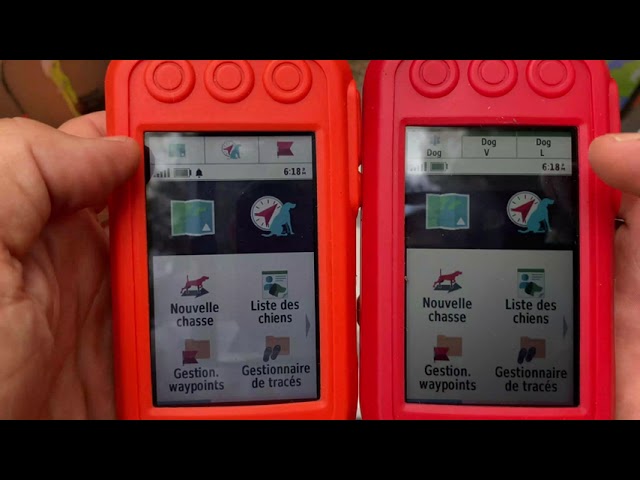 [embed]https://www.youtube.com/watch?v=FvHKWZa5HEY[/embed]
[embed]https://www.youtube.com/watch?v=FvHKWZa5HEY[/embed]
🐾 Comment Jumeler Deux Appareils Alpha 100
Bonjour à tous et à toutes, Caninstore vous guide à travers le processus de jumelage entre deux appareils Alpha 100. Suivez ces étapes simples pour connecter vos appareils et maximiser votre expérience de localisation canine.
🔌 Étape 1: Allumer les Appareils
Allumez les deux appareils Alpha 100 pour commencer le processus.
📲 Étape 2: Accéder à la Rubrique Contact
Sur chaque appareil, naviguez jusqu’à la rubrique ‘Contact’.
🔄 Étape 3: Initier le Jumelage
Pour ajouter l’appareil de gauche à celui de droite, sélectionnez ‘Coupler’ sur l’appareil de gauche pour envoyer le signal. Sur l’appareil de droite, choisissez ‘Ajouter’.
👥 Étape 4: Confirmer la Proximité
Un message s’affichera demandant si vous êtes proche de l’autre appareil. Sélectionnez ‘Oui’ et attendez que la connexion s’établisse.
✏️ Étape 5: Renommer l’Appareil
Une fois l’appareil ajouté, vous pouvez le renommer. Pour notre exemple, nous utiliserons ‘CAN-IN’.
🔄 Étape 6: Jumelage Inverse
Répétez le processus pour ajouter la machine de droite à la machine de gauche en suivant les mêmes étapes.
📞 Étape 7: Vérification de la Connectivité
Après ces étapes, les deux appareils seront connectés et vous pourrez voir la position de l’un par rapport à l’autre et même envoyer des messages si nécessaire.
Cette vidéo vous est présentée par Caninstore. Retrouvez plus de nos vidéos sur notre chaîne YouTube ou visitez notre site web à https://caninstore.com/fr/ pour plus d’informations et de produits!
Actuchasse avec notre partenaire à la une : Caninstore
Guide Pratique pour Effacer les Tracés du Garmin ALPHA 100
 [embed]https://www.youtube.com/watch?v=v7jhQBXQC2s[/embed]
[embed]https://www.youtube.com/watch?v=v7jhQBXQC2s[/embed]
📌 Guide Pratique : Comment Effacer les Tracés sur Votre Appareil de Localisation Canine
🔍 Introduction
Bienvenue dans ce tutoriel dédié aux utilisateurs de caninstore.com. Vous avez tenté de démarrer une nouvelle session de chasse mais les anciens tracés restent visibles sur votre appareil ? Pas de panique, nous allons vous guider étape par étape pour résoudre ce problème.
🗺️ Étape 1 : Vérification des Tracés Existants
Commencez par aller dans la section Carte de votre appareil. Si les tracés précédents sont toujours affichés, c’est le moment de passer à l’action.
🔄 Étape 2 : Tentative de Réinitialisation Classique
Comme à votre habitude, vous pourriez tenter de sélectionner l’option Nouvelle Chasse puis Effacer les infos de chasse. Après avoir confirmé, retournez sur la carte pour vérifier si les tracés ont disparu. Si ce n’est pas le cas, poursuivez avec l’étape suivante.
⚙️ Étape 3 : Accès aux Réglages
Allez dans le menu Réglages, puis sélectionnez Tracés. Vous pourriez penser que c’est ici que vous pourrez effacer les tracés, mais il y a encore une autre étape.
🧹 Étape 4 : Réinitialisation Définitive
Dans le menu Réglages, naviguez jusqu’à l’option Réinitialiser. Rendez-vous au troisième onglet et sélectionnez Effacer le tracé actuel. Un message vous indiquera que la mémoire utilisée par les tracés est de 13%. Confirmez que vous souhaitez vraiment effacer les tracés.
🎉 Conclusion
Et voilà ! Après ces étapes, votre appareil devrait être libéré des anciens tracés et prêt pour de nouvelles aventures. N’oubliez pas de vérifier régulièrement l’espace de mémoire utilisé pour éviter de saturer votre appareil.
Pour plus d’informations et d’accessoires pour votre compagnon à quatre pattes, visitez caninstore.com.
Actuchasse pour Caninstore
